[삼]
긍정과 네거티브가 합계에 어떤 영향을 미치는지 보여주는 비주얼을 만들고 싶다면 다리 또는 캐스케이드 차트라고도하는 폭포 차트를 사용할 수 있습니다. Microsoft Excel에서 폭포 차트를 쉽게 만들고 사용자 정의 할 수 있습니다.
폭포 차트를 사용할 때
스프레드 시트에있는 데이터가 폭포 차트에 적합한 지 궁금 할 수 있습니다. 최종 결과에 영향을 미치는 긍정적이고 음수 시리즈가있는 시작 값이있는 경우 폭포 차트가 당신을위한 것입니다.
다음은 몇 가지 일반적인 용도입니다.
- 계정 확인 : 시작 균형을이고, 크레딧을 추가하고, 뺄셈을 빼고, 종료 잔액을 표시하십시오.
- 목록 : 시작 금액을 입력하고, 수신 된 선적을 추가하고, 판매 단위를 빼고 종료 금액을 보여줍니다.
- 제품 : 시작 합계를 표시하고, 손상된 단위를 빼고 재조정 된 유닛을 추가하고 판매 가능한 합계를 보여줍니다.
- 수익 : 시작 금액을 사용하고 소득을 추가하고, 비용을 빼고 총 잔류를 보여줍니다.
관련된: Google 시트에서 차트를 자동으로 생성하는 방법
Excel에서 폭포 차트 만들기
유용한 시각적으로 폭포 차트에 완벽하게 맞는 데이터가있는 경우, 권리를 얻으십시오! 이 자습서에서는 예제로서 수표 계정을 사용할 것입니다.
데이터를 선택하여 시작하십시오. 우리의 데이터가 시작 균형으로 시작되는 것으로 시작하고 들어오는 자금을 포함하며 결말 균형으로 감싸줍니다. 마찬가지로 데이터를 정렬해야합니다.
삽입 탭과 리본의 차트 섹션으로 이동하십시오. 폭포 드롭 다운 화살표를 클릭하고 차트 유형으로 "폭포"를 선택하십시오.
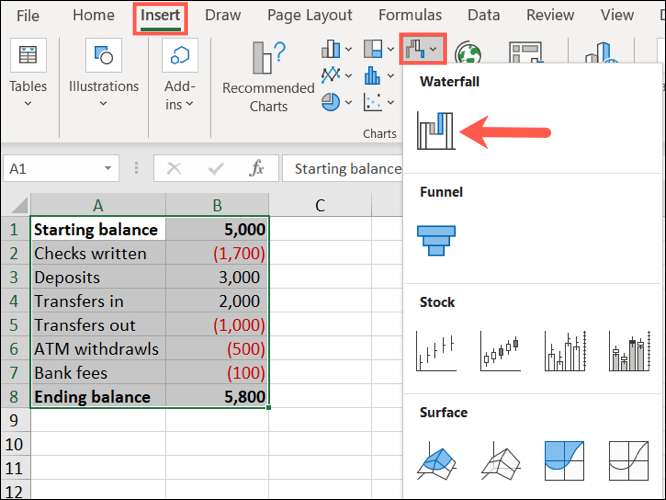
폭포 차트가 스프레드 시트에 튀어 나옵니다.
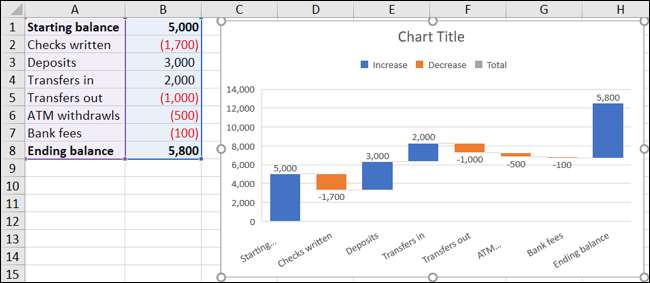
이제 시작 및 종료 합계가 수직 축의 숫자와 일치하지 않으며 범례당 합계로 착색되지 않는다는 것을 알 수 있습니다. 걱정하지 않으려 고 - 이것은 간단한 수정입니다!
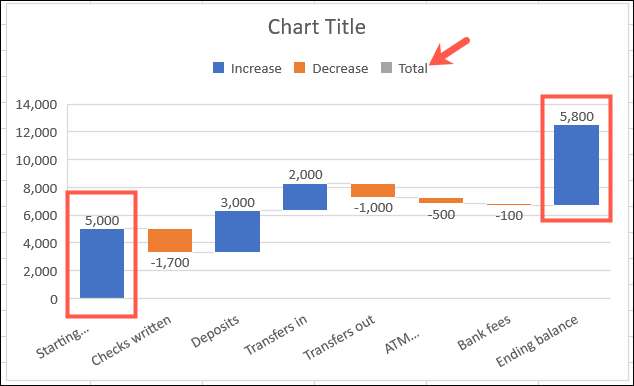
Excel은 합계가 아닌 시리즈 (긍정적 및 네거티브)의 일부로 시작 및 종료 양을 인식합니다.
이 문제를 해결하려면 차트를 두 번 클릭하여 형식 사이드 바를 표시하십시오. 두 번 클릭하여 총 막대를 선택하십시오. 사이드 바에서 시리즈 옵션 탭을 클릭하고 필요한 경우 시리즈 옵션을 확장합니다.
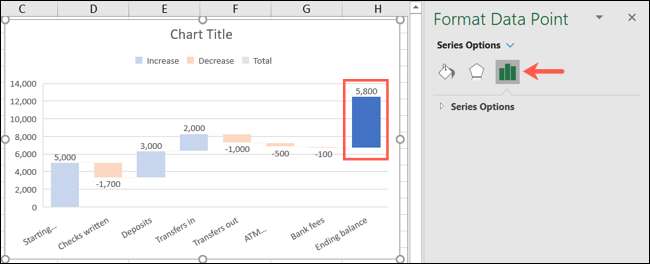
"총 집합으로 설정"상자를 선택하십시오. 그런 다음 다른 총계에 대해 동일하게하십시오.
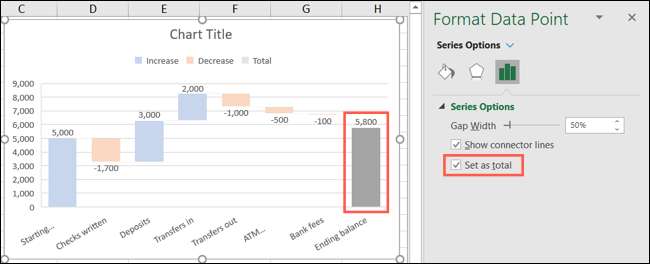
이제이 막대가 수직 축과 일치하고 전설 당 합계로 색이 색으로 표시됩니다.

폭포 차트를 사용자 정의하십시오
Excel의 다른 차트 유형과 마찬가지로 차트의 디자인, 색상 및 모양을 사용자 정의 할 수 있습니다. 이것이 아직 Excel에서 수행 한 것이 아닌 경우 차트를 사용자 정의하기위한 기본 사항이 있습니다.
제목을 변경하여 시작하려면 차트 제목 텍스트 상자를 클릭하십시오.
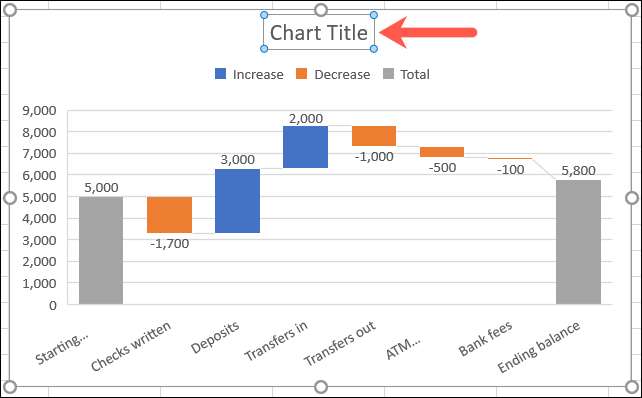
차트를 두 번 클릭하여 형식 차트 영역 사이드 바를 엽니 다. 그런 다음 채우기 및 앰프를 사용하십시오. 라인, 효과 및 크기 및 amp; 등록 정보 탭에는 테두리 추가, 그림자를 적용하거나 차트를 조정하십시오.
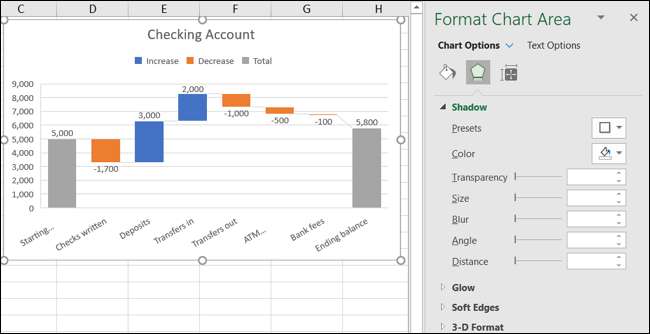
차트를 선택하고 오른쪽의 버튼 (Windows의 Excel)을 사용하여 조정하십시오. 라벨과 같은 차트 요소 그리고 범례 또는 차트 스타일을 선택하여 테마 또는 색 구성표를 선택하십시오.
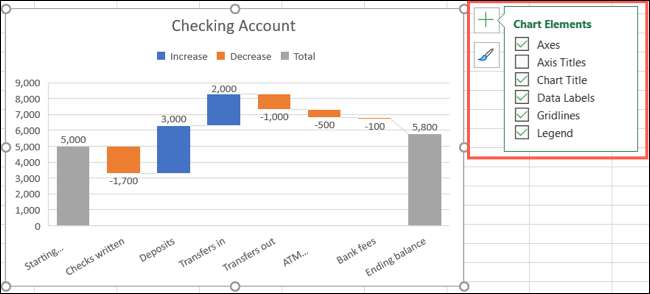
차트를 선택하고 차트 디자인 탭으로 이동하십시오. 그런 다음 리본의 도구를 사용하여 다른 레이아웃을 선택하고 색상을 변경하고 새 스타일을 선택하거나 데이터 선택을 조정하십시오.

단순히 끌어서 차트를 시트의 새로운 지점으로 이동할 수도 있습니다. 또한 차트의 크기를 조정하려면 모서리 또는 가장자리에서 내부 또는 바깥쪽으로 드래그하십시오.
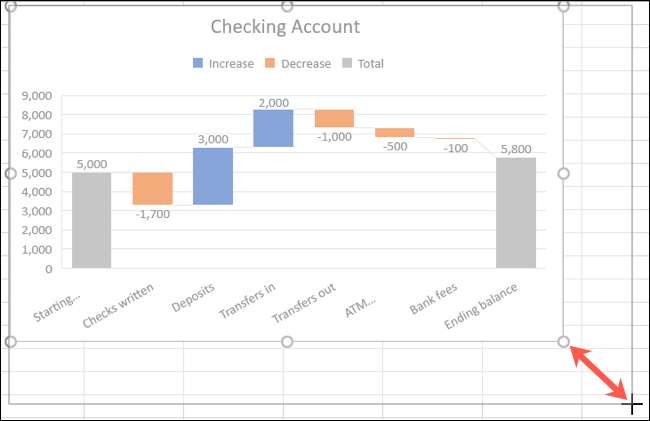
다른 차트 유형에 대한 도움을 위해 방법을 살펴보십시오. Excel에서 막대 차트를 만드십시오 또는 콤보 차트를 만듭니다 ...에







